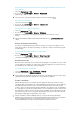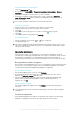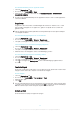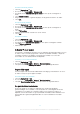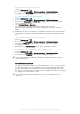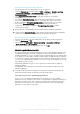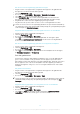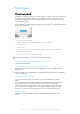User manual
Scherm vastzetten in- of uitschakelen
1
Tik in het Startscherm op .
2
Ga naar en tik op Instellingen > Vergrendelingsscherm & beveiliging > Scherm
vastzetten.
3
Tik op de schuifregelaar om de functie in of uit te schakelen.
4
Als Scherm vastzetten is ingeschakeld, kunt u op de schuifregelaar Apparaat
vergr. bij losmaken items tikken om deze extra veiligheidsmaatregel naar wens in
of uit te schakelen.
Voor scherm vastzetten is geen patroon, PIN of wachtwoord vereist.
Een scherm vastzetten
1
Zorg ervoor dat scherm vastzetten op het apparaat is geactiveerd.
2
Open een app en ga naar het scherm dat u wilt vastzetten.
3
Tik op
.
4
Veeg omhoog om het pictogram van scherm vastzetten weer te geven.
5
Tik op .
6
Tik in het menu dat wordt geopend, op Duidelijk.
Een scherm losmaken
1
Op het vastgezette scherm houd u
en samen aangeraakt.
2
Laat beide knoppen los.
Als u een beveiligingsoptie hebt geselecteerd tijdens het vastzetten van het scherm, moet u
het patroon, de PIN of het wachtwoord invoeren om het apparaat te ontgrendelen voordat u
het scherm kunt losmaken.
Applicatie-instellingen
Sommige apps vragen u om toestemming als u ze begint te gebruiken. U kunt de
toestemming voor elke app afzonderlijk wel of niet toestaan of weigeren, hetzij vanaf het
menu Settings (Instellingen of vanaf het bevestigingsdialoogvenster Permission
(Toestemming). De vereisten voor toestemming hangen af van het ontwerp van de app.
Bevoegdheden toestaan of weigeren
U kunt kiezen om bevoegdheden toe te staan of te weigeren wanneer het dialoogvenster
verschijnt. Als u voorheen een andere versie van Android heeft gebruikt, dan worden
voor de meeste apps de benodigde bevoegdheden al toegekend.
Een bevoegdheid toestaan
1
Om een bevoegdheid toe te staan, tikt u op Toestaan.
2
Wanneer het bevestigingsdialoogvenster voor de tweede keer verschijnt, kunt u
kiezen uit de Niet meer vragen-optie die u wilt.
3
Een dialoogvenster geeft ook uitleg over waarom de app de bevoegdheid nodig
heeft en waarvoor deze specifiek gebruikt wordt. Om dit dialoogvenster te
negeren, tikt u op OK.
Een bevoegdheid weigeren
•
Om een bevoegdheid te weigeren, tikt u op Afwijzen wanneer het dialoogvenster
verschijnt.
Sommige applicaties kunnen nog steeds worden gebruikt, ook al heeft u de bevoegdheid
geweigerd.
Cruciale bevoegdheden
Sommige bevoegdheden zijn verplicht om de app te laten werken zoals de werking
bedoeld is. In dergelijke situaties ziet u een dialoogvenster met informatie.
52
Dit is een internetversie van deze publicatie. © Uitsluitend voor privégebruik afdrukken.